Nativní aplikace Mapy pro Apple Watch je jedna z těch aplikací, kterou spustíte vždy jen tehdy, kdy ji opravdu potřebujete, tedy při navigování. Asi nikdo z nás si odpoledne jen tak z legrace Mapy na jablečných hodinách neotevře. Mějte však na paměti, že Mapy na Apple Watch můžete ve finále prozkoumávat stejně jako například na Macu či na iPhonu a iPadu. Pojďme se společně v tomto článku podívat na 5 tipů pro používání Map od Applu na Apple Watch.
Mohlo by vás zajímat

Rychlé vyhledání blízkých podniků
Jednou z nejlepších funkcí v Mapách na Apple Watch je možnost pro zobrazení všech podniků, které se nachází ve vaší blízkosti. Jednoduše si tak můžete zobrazit nejbližší restaurace, banky, lékárny, benzínky, nákupní střediska a mnoho dalších. Pokud si chcete místa v okolí zobrazit, tak v aplikaci Mapy klepněte na ikonu lupy, tedy na Hledání. Poté stačí sjet o kousek níže, kde už najdete kategorii V okolí s jednotlivými sekcemi. Jakmile si jednu z nich otevřete, tak už si jen stačí vybrat, zdali vás mají mapy navigovat pěšky, autem, veřejnou dopravou či na kole.
Podívejte se na detaily o podniku
V odstavci výše jsme se společně podívali na to, jak můžete v Mapách na Apple Watch vyhledat blízké podniky. Pokud se však rozhodujete například pro restauraci, ve které se najíte, tak to není jen o tom, aby byla nejblíže. Zároveň byste měli vědět, zdali to za tu cestu vůbec stojí a od kdy do kdy je otevřeno. Tak stejně se hodí znát i telefonní číslo podniku, abyste si mohli vytvořit například rezervaci, anebo aby vám byly zodpovězeny veškeré dotazy. Jakmile si tedy určitý podnik rozkliknete, tak si hned pod jeho názvem můžete zobrazit hodnocení a otevírací dobu. Níže se pak nachází také doba cesty, telefon a mapa s přesnou lokací. Samozřejmě berte v potaz, že tato data nejsou k dispozici u všech podniků.
Vyhledání ostatních podniků
Čas od času se můžete ocitnout v situaci, kdy nemůžete určitý podnik v blízkém okolí najít. V tomto případě se rozhodně nebojte využít vyhledávání. Chcete-li vyhledat nějakou adresu, tak klepněte v Mapách nahoře na ikonu lupy s názvem Hledání. Poté stačí, abyste klepnuli na ikonu mikrofonu pro započatí hledání pomocí hlasového zadávání. Pokud se přepnete do anglického jazyka, tak můžete využít také zadávání psaním jednotlivých písmen. Tak stejně můžete pro navigování využít Siri – pokud chcete například zobrazit nejbližší restaurace, tak řekněte frázi „Show me nearest restaurants“.
Prohledejte vaše okolí
Pokud se chystáte na nějaký výlet a chcete si prohlédnout určitou oblast, můžete tak učinit klidně i na Apple Watch. V tomto případě jednoduše stačí, abyste v aplikaci Mapy klepnuli na možnost Poloha. Tímto se zobrazí mapa, na které se můžete jednoduše prstem pohybovat po celém světě. Pokud dvakrát klepnete na displej, tak se mapa přiblíží, zároveň můžete pro přiblížení a oddálení využít i digitální korunku. Pokud chcete na určité místo přidat špendlík, tak na něm podržte prst. Pokud v levém dolním rohu klepnete na ikonu šipky, tak se přesunete na vaši aktuální polohu. Klepnutím na tři tečky vpravo dole si pak můžete nechat zobrazit podniky blízko aktuálního místa, popřípadě si můžete nechat zobrazit mapu veřejné dopravy.
Vytočte rychle kontakt
Nativní aplikace Mapy na Apple Watch je propojena s aplikací Kontakty. Pokud tedy máte u svých kontaktů kromě telefonních čísel a mailů nastavené také adresy, tak se k nim můžete několika klepnutími nechat navigovat, popřípadě jim můžete samozřejmě zavolat. Pokud se chcete na adresu kontaktu nechat navigovat, tak v aplikaci klepněte na ikonu lupy s textem Hledat, a poté se klepněte na ikonu kontaktů. Tímto se vám zobrazí seznam všech vašich kontaktů – stačí jeden z nich rozkliknout, a poté klepnout na adresu, popřípadě na tlačítko pro volání či zaslání zprávy.
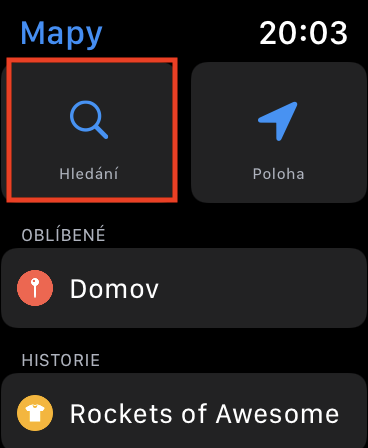
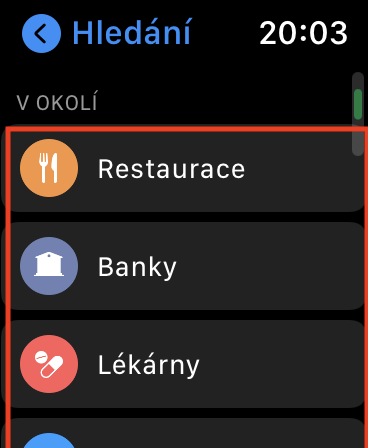
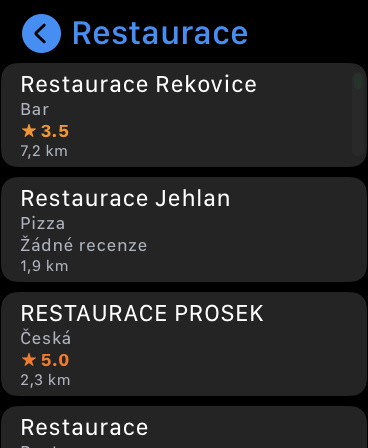

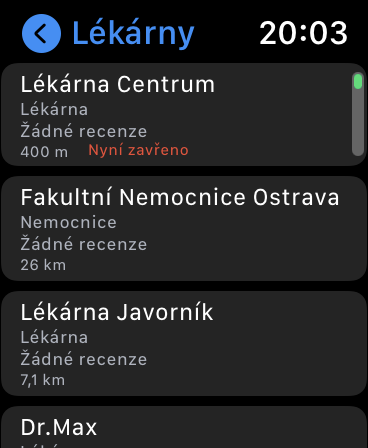
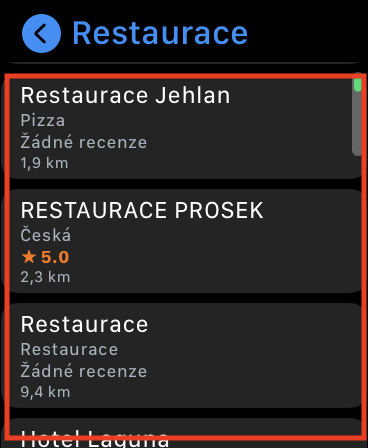
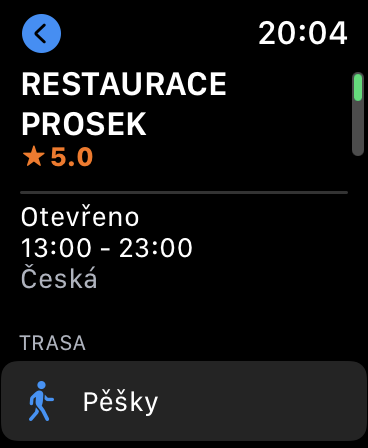
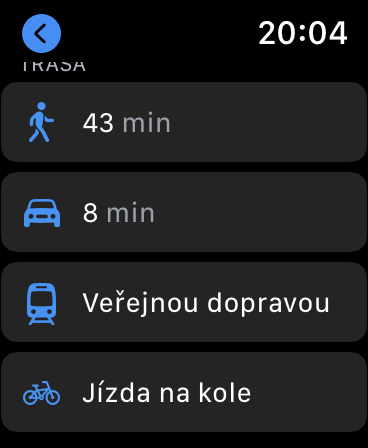
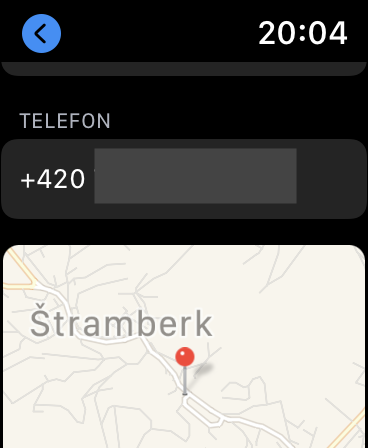
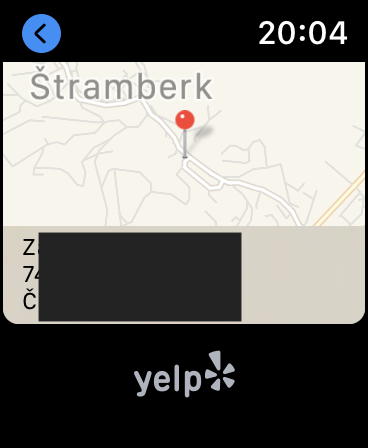
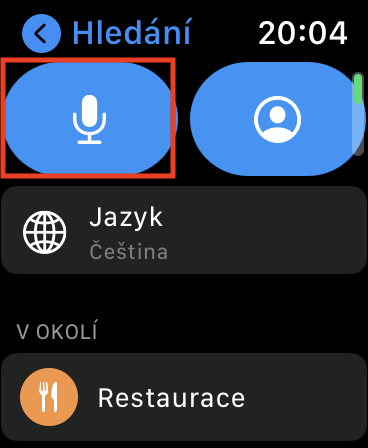
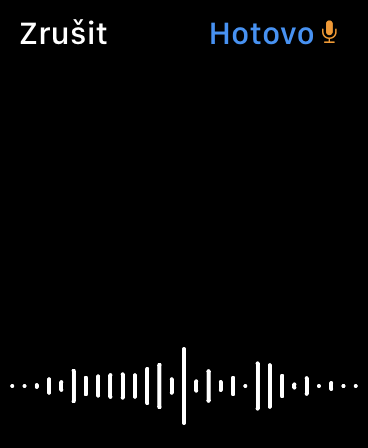
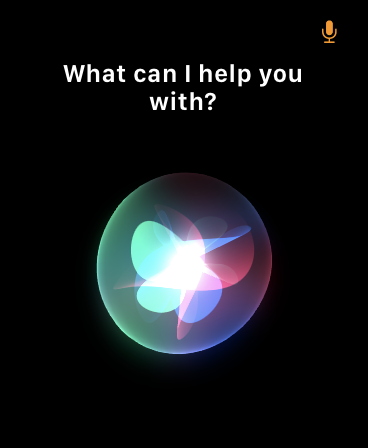
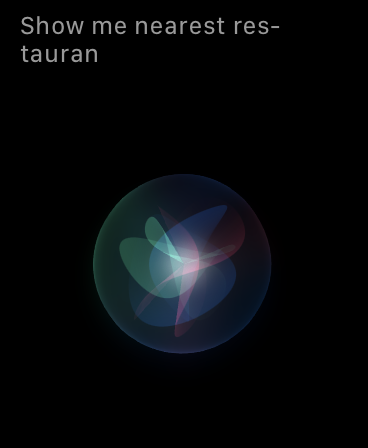
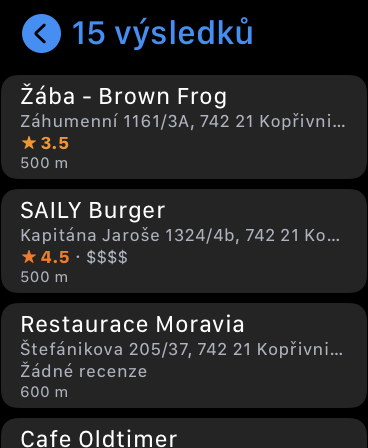
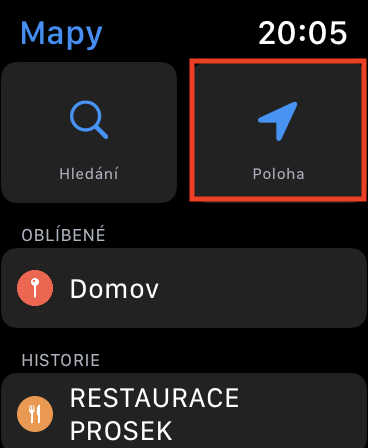

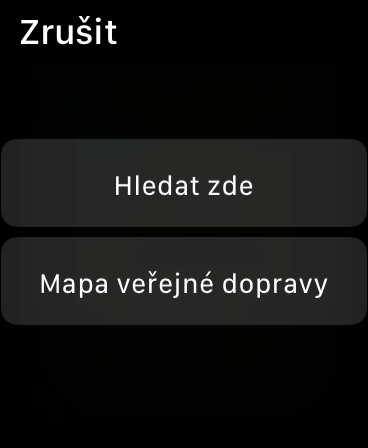
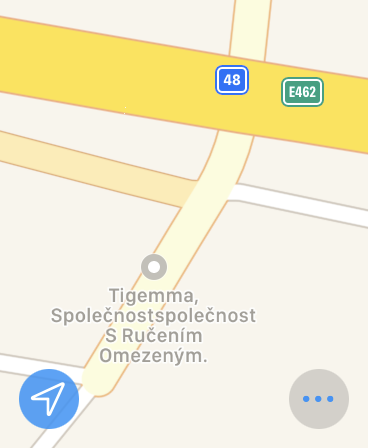
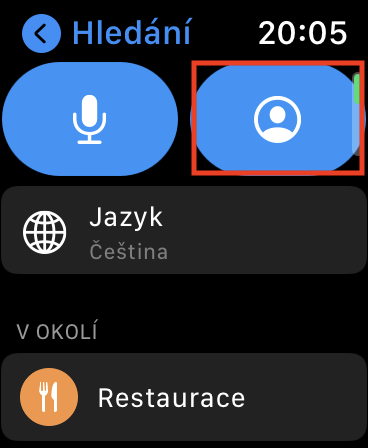
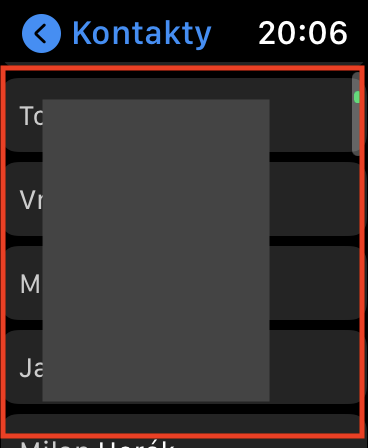
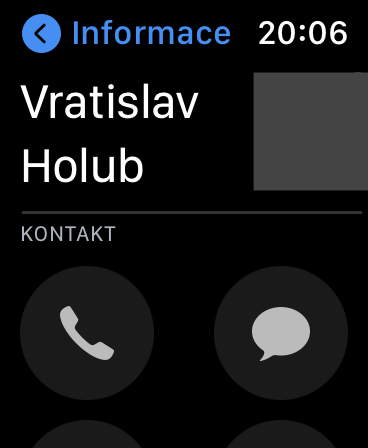
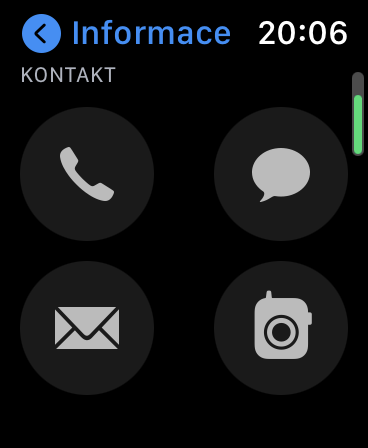



Snad se u AW dockame podpory map tretich stran
Az to bude umet turisticke mapy.cz
Tak to bude pro mne duvod si AW konecne koupit :-)